
TURINYS
- 1 Kodėl kompiuteryje nėra garso - galimos priežastys
- 2 Ką daryti, jei kompiuteryje su „Windows 7“, „8“, „10“ nėra garso
- 3 Ką daryti, jei nešiojamajame kompiuteryje nėra garso
Kodėl kompiuteryje nėra garso - galimos priežastys
Gali būti daug priežasčių: ir labiausiai paplitusi, ir gana sudėtinga, kuriai pašalinti reikia pakankamai gilių žinių ir patirties. Apsvarstykime keletą variantų.
Operacinės sistemos nustatymų gedimai
Kodėl kompiuteryje, kuriame veikia „Windows 7“, „8“, „10“ nėra garso? Pirma, nesvarbu, kaip tai skamba banaliai, turite patikrinti sistemoje nustatytą garso stiprumą. „Windows“ aplinkoje už tai atsakinga garsiakalbio piktograma dešinėje dėklo pusėje. Slankiklį galima nustatyti žemiausio lygio arba visiškai išjungti. Pastaruoju atveju ant piktogramos bus raudona išjungimo piktograma.
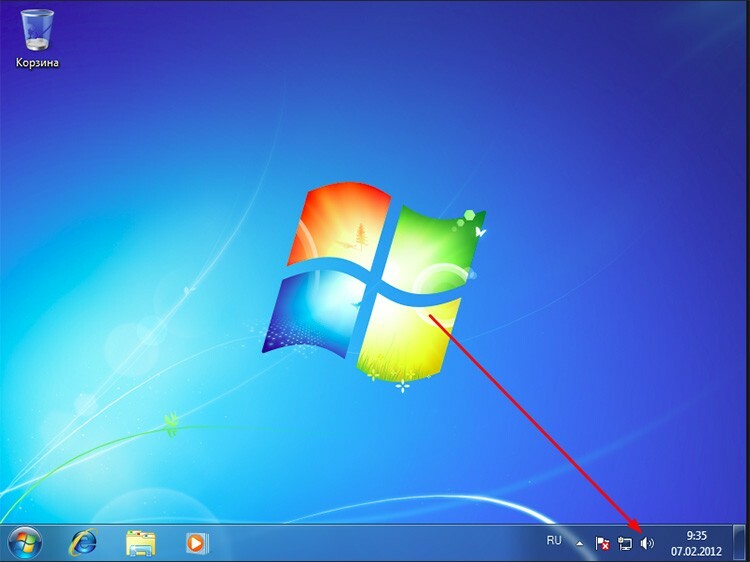
Tą pačią piktogramą galite dešiniuoju pelės mygtuku spustelėti ir pasirinkti „Atidaryti garsumo maišytuvą“. Atsidariusiame lange bus rodomos kelios garsumo lygio parinktys. Įskaitant įvairias programas. Kiekvienam galite nustatyti savo. Mūsų atveju jums tiesiog reikia patikrinti, ar jis nustatytas į viršutinę ribą.
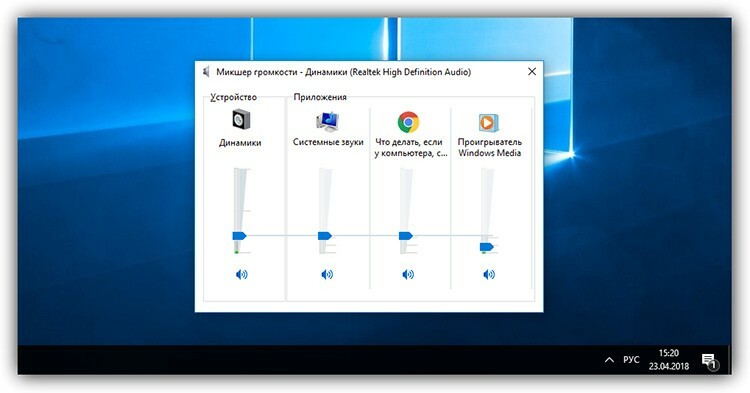
Kartais garsas dingsta kompiuteriuose su „Windows 7“, „8“, „10“ dėl tyčinio ar atsitiktinio atkūrimo įrenginių atjungimo. Tai dar kartą galite patikrinti sistemos dėkle, dešiniuoju pelės klavišu spustelėdami garso piktogramą ir pasirinkę „Atkūrimo įrenginiai“. Lange turėtų būti rodomi visi galimi garso įrenginiai. Pavyzdžiui, garsiakalbiai turi turėti žalią varnelę, rodančią, kad jie yra paruošti naudoti.
Garso atkūrimo įrenginio veikimo sutrikimai
Garso atkūrimo įrenginiai patys gali sugesti. Pavyzdžiui, garsiakalbiai gali būti sugedę. Patikrinkite, ar tai įmanoma, prijungus kitus prie kompiuterio. Jei išoriniai įrenginiai turi savo garsumo valdiklį, nepakenktų patikrinti, ar jis nustatytas iki minimumo.
Garso plokštės pažeidimas
Tai turbūt blogiausias scenarijus. Sugadinta garso plokštė nieko negali padaryti. Jei jis yra įmontuotas, turite nusipirkti vidinį ir įdiegti. Jei jis yra vidinis, tiesiog pakeiskite. Mažai tikėtina, kad galite ką nors padaryti savo rankomis, ir geriau naudoti šį metodą, jei nėra kitų galimybių.
 Garso plokštė kompiuteriui - kompiuterio „ausys ir burna“.Specialiame mūsų portalo leidinyje mes išsamiai pasakysime, kaip pasirinkti garso plokštę. Sužinosite, kodėl to reikia kompiuteryje, pagrindines garso plokščių rūšis ir kaip ją prijungti prie kompiuterio.
Garso plokštė kompiuteriui - kompiuterio „ausys ir burna“.Specialiame mūsų portalo leidinyje mes išsamiai pasakysime, kaip pasirinkti garso plokštę. Sužinosite, kodėl to reikia kompiuteryje, pagrindines garso plokščių rūšis ir kaip ją prijungti prie kompiuterio.
Neteisingas garso programinės įrangos veikimas
Ką daryti, jei kompiuteryje nėra garso dėl nestabilių ar trūkstamų tvarkyklių? Apskritai ši situacija yra gana reta ir gali kilti, jei sistemoje įdiegta nauja garso plokštė arba sugadinami OS sistemos failai. Garsas dažniausiai dingsta kompiuteriuose su „Windows 7“, „8“, „10“.
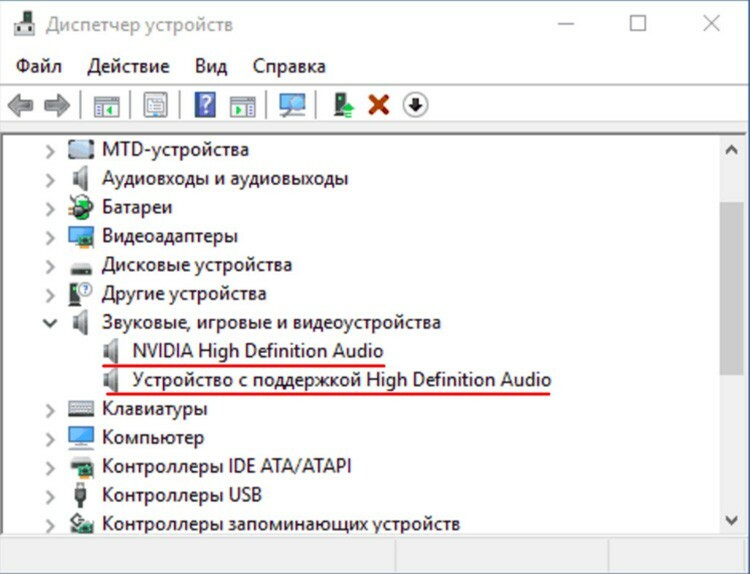
Pirmiausia turite išsiaiškinti, ar įrenginys buvo identifikuotas visoje sistemoje. Norėdami tai padaryti, eikite į įrenginių tvarkytuvę, dešiniuoju pelės mygtuku spustelėdami piktogramą „Mano kompiuteris“. Jei tvarkyklės neįdiegtos, sąraše bus elementai su geltona piktograma. Be to, pats įrenginio pavadinimas sistemai vis dar nežinomas, todėl pavadinimas bus maždaug toks: „Garso įrenginys magistralėje ...“. Tai reiškia, kad nėra tvarkyklių ir jas reikia įdiegti. Vairuotojas gali tiesiog pasenti ir netinkamai atlikti savo funkcijas atnaujintoje operacinėje sistemoje. Norėdami išspręsti problemą, turėsite ją atnaujinti.
Ką daryti, jei kompiuteryje su „Windows 7“, „8“, „10“ nėra garso
Dabar galime kalbėti apie pagrindinius būdus, kaip pašalinti garso praradimą kompiuteryje. Priklausomai nuo situacijos, kai kurie iš jų gali būti taikomi taškiniu būdu arba galite tiesiog pereiti visus, tikėdamiesi, kad bet kuris iš jų padės.
Kaip įjungti garsą kompiuteryje, pritaikant garso atkūrimo parinktis
Lengviausias būdas jau buvo aprašytas straipsnio pradžioje. Be to, kad atkūrimo įrenginiai turi turėti žalią varnelę, jie patys taip pat turi būti įjungti. Tokiu atveju bet kurį įrenginį iš sąrašo galima išjungti arba įjungti. Tai gali būti naudojama kaip testas. Pavyzdžiui, garsiakalbiai ir ausinės yra prijungtos prie tinklo plokštės. Jei garsiakalbiuose nėra gyvybės ženklų, galite pereiti prie ausinių. Taigi galite apskaičiuoti, kuris iš prietaisų yra kaltas dėl garso trūkumo.
Ką daryti, jei kompiuterio garsas prarandamas dėl sugadintų ar netinkamai prijungtų garso išvesties įrenginių
Kiekviena sistemos bloko gale esanti jungtis yra nudažyta savo spalva ir pažymėta aiškinamąja piktograma. Tačiau atsitinka taip, kad vartotojas vis tiek įkiša kištuką į netinkamą vietą. Dėl to nėra garso. Prieš prijungdami garsiakalbius prie kompiuterio, įsitikinkite, kad kištukas yra įkištas ten. Paprastai garso išvestis yra žalia.

Jei garso išvestis yra pažeista, mažai tikėtina, kad bus galima savarankiškai atkurti jo veikimą be litavimo įgūdžių ir žinių apie elektroniką. Todėl turėsite pakeisti visą žemėlapį.
Kaip patikrinti, ar įjungta „Windows Audio“ paslauga
„Windows Audio Service“ yra foninė paslauga, nukreipianti garso srautus iš programų ir sistemos į garso plokštę. Tiesą sakant, tai yra tarpininkas tarp vairuotojo ir operacinės sistemos. Kadangi tai yra paslauga, ji visada turi būti aktyvaus režimo, tai yra, ji turi veikti. Avarinis arba planinis išjungimas gali būti pagrindinė priežastis, dėl kurios kompiuteryje prarandamas garsas. Kodėl paslauga atjungiama? Tai gali būti virusai, sistemos nestabilumas, sistemos failų vientisumo pažeidimas. Ir kadangi paslauga taip pat priklauso, ji negali normaliai paleisti. Būtent dėl šios priežasties kartais nėra garso internete, tiksliau, naršyklėje.
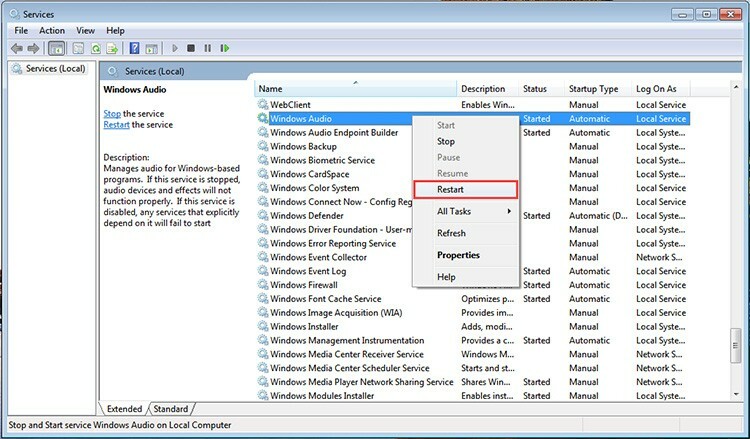
Norėdami patikrinti, ar jis įjungtas, lange „Vykdyti“ turite įvesti services.msc, sąraše pasirinkite „Windows Audio“ ir peržiūrėkite jo būseną. Jis turėtų būti „bėgimo“ režimu. Jei ne, tada dešiniuoju pelės mygtuku spustelėkite jį ir pasirinkite „Ypatybės“. Lange yra mygtukas „Vykdyti“. Čia taip pat galite nurodyti paslaugos paleidimo tipą. Rekomenduojama „Automatinis“.
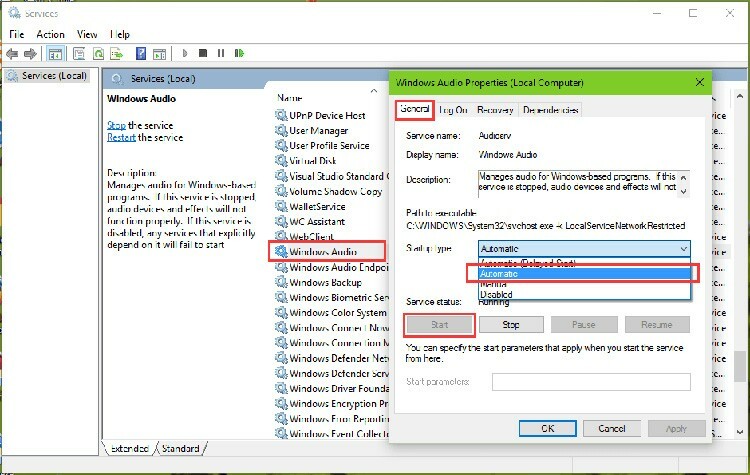
Kaip atkurti garsą kompiuteryje iš naujo įdiegus tvarkykles ir kodekus
Ką daryti, jei garsas kompiuteryje neveikia dėl tvarkyklių? Kaip minėjome anksčiau, yra dviejų tipų tvarkyklės problemos: naujame įrenginyje arba jau įdiegtame. Koks skirtumas? Pirmuoju atveju mes galime nežinoti, su kokiu įrenginiu turime reikalą, todėl bus sunku ieškoti vairuotojų. Antra, mes žinome, koks tai įrenginys, oficialioje svetainėje galime rasti tvarkykles, jas atsisiųsti ir atnaujinti be jokių problemų.

Naują nepažįstamą įrenginį galite atpažinti pagal jo ID. Norėdami tai padaryti, vėl turime patekti į įrenginių tvarkytuvę naudodami meniu „Ypatybės“, „Mano kompiuteris“. Dešiniuoju pelės mygtuku spustelėkite dominantį žemėlapį, eikite į ypatybes ir eikite į skirtuką „Išsami informacija“.

Išskleidžiamajame sąraše pasirinkite „Įrangos ID“. Bus rodomos kelios eilutės, kurias galite nukopijuoti ir įklijuoti tiesiai į bet kurį paieškos variklį. Populiariausios svetainės jums pasakys, koks tai įrenginys, ir netgi pateiks nuorodas ar atsisiuntimus. Tačiau nerekomenduojame atsisiųsti tvarkyklių iš nežinomų svetainių. Nustačius, kuri garso plokštė yra priešais jus, geriau eiti į oficialią svetainę ir ten ieškoti patikimos ir naujos programinės įrangos. Beje, greitas būdas patikrinti, kodėl jūsų kompiuteryje nėra garso, yra vaizdo įrašas. Pakanka paleisti bet kurį vaizdo įrašą vietoje arba internete. Daugelyje grotuvų yra įmontuoti kodekai, taigi, jei nėra garso, galite iš karto juos išjungti ir susidoroti su tvarkyklėmis.
Kaip atkurti garsą kompiuteryje, pakoregavus BIOS nustatymus
Jei kompiuteryje nėra garso, BIOS taip pat gali būti kaltas. Tai labai reta situacija, ir jūs galite pasiekti šį efektą netyčia pakeisdami nustatymus ir juos išsaugodami. Šį faktą galite patikrinti apsilankę BIOS skiltyje „Borto įrenginio konfigūracija“. Elementas gali skirtis įvairiose sistemose, tačiau greičiausiai tai bus kažkas panašaus į didelės raiškos garsą. Jo būsena turėtų būti įjungta.
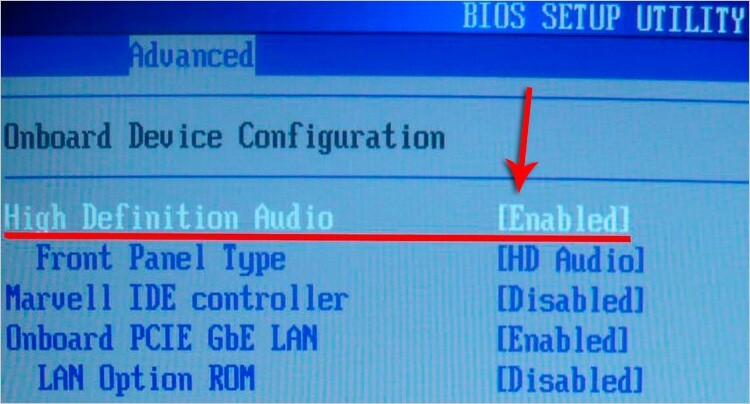
Kaip nustatyti garsą „Windows 7, 8, 10“ kompiuteryje, jei jis buvo užkrėstas virusais
Virusai labai retai veikia pačią garso atkūrimo sistemą ir pačią tvarkyklę. Jie gali sugadinti failus, reikalingus stabiliam sistemos veikimui ir garso takeliui. Pirmas dalykas, kurį reikia padaryti, yra patikrinti OS, ar nėra virusų, naudojant bet kurią turimą antivirusinę programą.

Geriau atsisiųskite atskirą įrankį, pvz., „CureIt“, ir atidžiai peržiūrėkite sistemą. Kartais bus neįmanoma atkurti sistemos failų, todėl vienintelė išeitis yra arba iš naujo įdiegti sistemą, arba ją atkurti. Pastarasis veiks, jei vartotojas laiku padarė atsargines kopijas.
Ką daryti, jei nešiojamajame kompiuteryje nėra garso
Nešiojamasis kompiuteris iš esmės nesiskiria nuo kompiuterio, kai susiduria su trūkstamu garsu. Tačiau jei programinės įrangos problemas galima išspręsti vos keliais paspaudimais, aparatinės įrangos problemų negalima išspręsti paprasčiausiai pakeitus kortelę. Tačiau programėlių gamintojai nemiega, ir buvo rastas sprendimas - išorinės USB garso plokštės. Paprasčiausiu atveju programėlė yra kažkas panašaus į „flash drive“ su prievadais ir jungtimis. Vieną pusę įkišame į USB, į kitą įkišame jungtį iš garsiakalbių.

Verta paminėti, kad nėra esminių skirtumų tarp problemos, kai nėra garso kompiuteryje su „Windows XP“ arba „7“ ir išvestinėmis programomis. Visi metodai ir priežastys yra vienodi. Jei žinote savo unikalų būdą, kaip išspręsti tokią problemą kaip garso trūkumas kompiuteryje, pasidalykite ja komentaruose.



